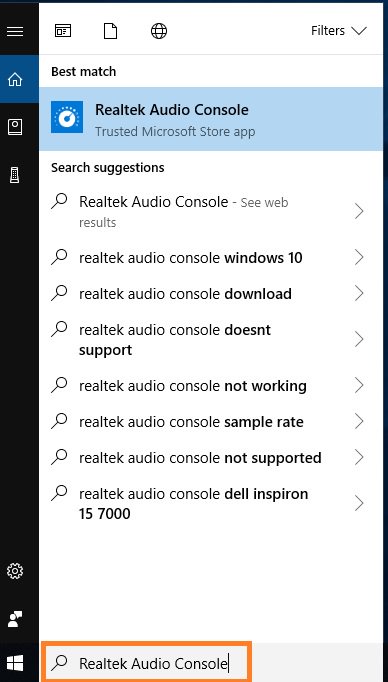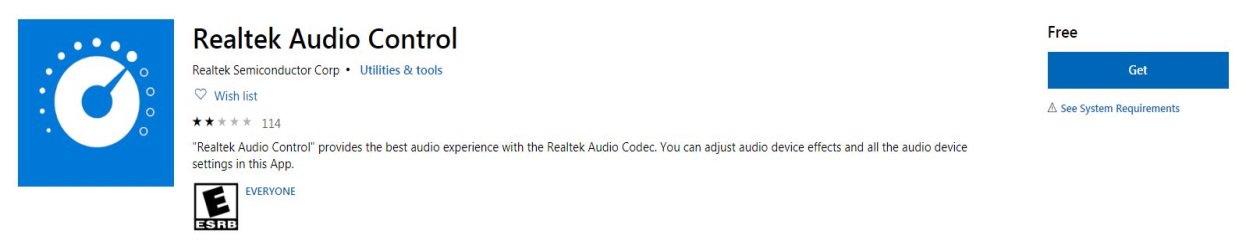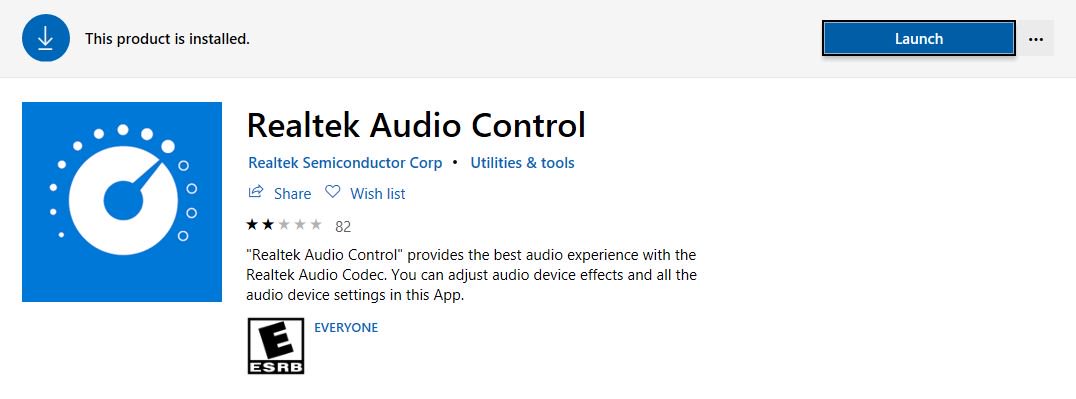Răspuns:In general, sistemul va descarca automat APP in fundal dupa instalarea driverului Realtek Audio.
Va rugam introduceti "Realtek Audio Console" in bara de cautare Win10 pentru a accesa APP.
* Va rugam sa conectati cablul LAN la instalarea driverului Realtek Audio.
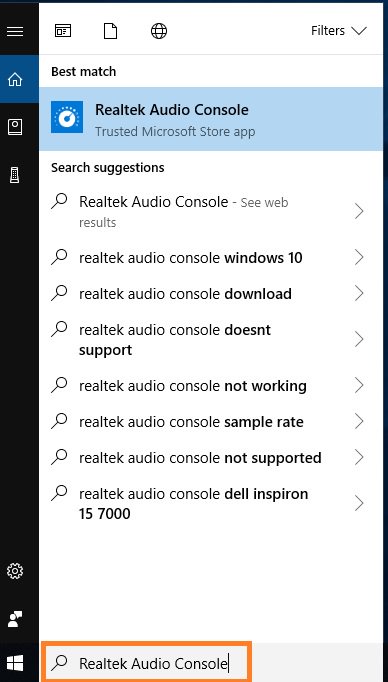
Daca APP nu apare pe sistemul dvs. urmati pasii de mai jos pentru a instala manual.
1. Accesati device manager pentru a verifica daca driverul Reaktek Audio este instalat.
* Driverul Realtek Audio poate fi instalat/descarcat de pe CD-ul de suport si de pe site-ul oficial ASRock: www.ASRock.com.
2. Consultati urmatorul link pentru a accesa "Realtek Audio Control” din Microsoft Store si faceti clic pe "Get" pentru a incepe descarcarea.
https://www.microsoft.com/store/productId/9P2B8MCSVPLN
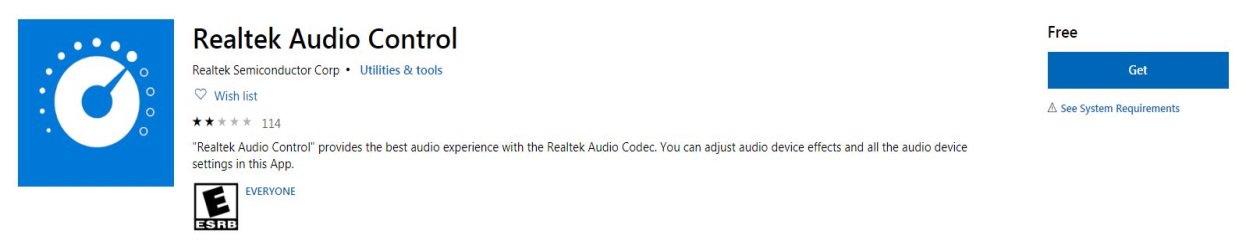
3. Dupa instalare, faceti clic pe Launch pentru a lansa APP.
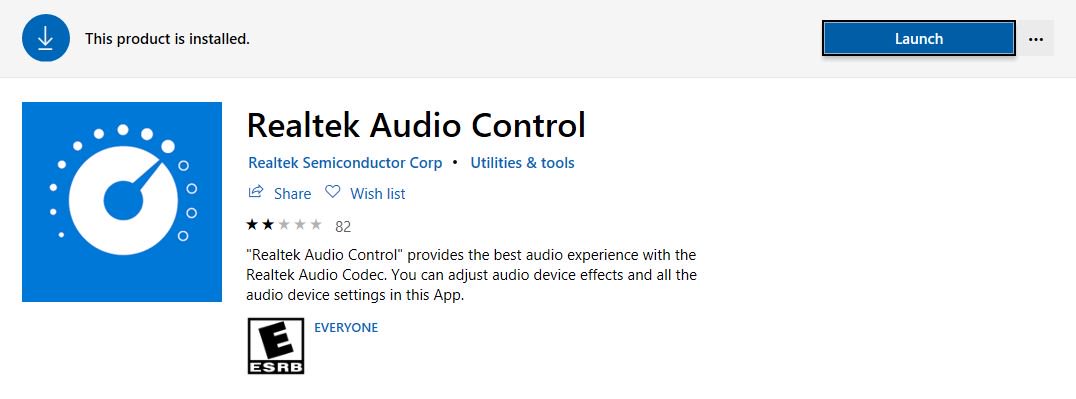
 Meniul
Meniul